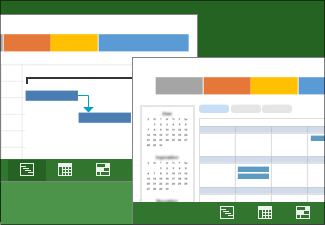|
|
Αφού ολοκληρώσετε την αρχική μελέτη σχετικά με τους στόχους του έργου σας, είναι η ώρα να καταρτίσετε ένα χρονοδιάγραμμα. Όταν ξεκινάτε ένα νέο χρονοδιάγραμμα, προσθέτετε εργασίες και τις οργανώνετε αποτελεσματικά, ώστε η ημερομηνία λήξης του έργου να είναι όσο το δυνατόν συντομότερη. Για περισσότερα άρθρα σε αυτήν τη σειρά των οδηγιών διαχείρισης έργου, ανατρέξτε στο θέμα Χάρτης του Project. |
|
Συμβουλές διαχείρισης έργου πριν ξεκινήσετε . . .
|
Βήμα 1: Δημιουργία νέου έργου
|
Δημιουργήστε ένα νέο έργο με βάση ένα προ-συμπληρωμένο πρότυπο με εργασίες από έργα παρόμοια με τα δικά σας. Πολλά από αυτά τα πρότυπα έχουν δημιουργηθεί από ειδικούς του κλάδου για να σας βοηθήσουν να έχετε γρήγορα αποτελέσματα. |
|
|
Ξεκινήστε με έναν κενό κατάλογο και, στη συνέχεια, συμπληρώστε τον με εργασίες, άτομα και άλλες πληροφορίες χρονοδιαγράμματος. |
|
|
Ανοίξτε ένα έργο που έχει ήδη ρυθμιστεί και βασίστε το τρέχον έργο σας σε αυτό. |
|
|
Ανοίξτε ένα έργο που δημιουργήσατε σε παλαιότερη έκδοση του Project. |
Βήμα 2: Προσθήκη εργασιών
|
Προσθέστε εργασίες σε ένα χρονοδιάγραμμα για να διασπάσετε την εργασία σε διαχειρίσιμα τμήματα. |
|
|
Ορίστε το χρονικό διάστημα (ή τον ημερολογιακό χρόνο) που θα χρειαστεί μια εργασία. Μπορείτε να εισαγάγετε έναν αριθμό ή απλώς να πληκτρολογήσετε ένα σύμβολο κράτησης θέσης για τη διάρκεια όπως "Θα ανακοινωθεί" ή "Μίλησε με τη Στέλλα πρώτα". |
|
|
Ορισμός του όγκου εργασίας που εκτελούν οι χρήστες σε εργασίες |
Ορίστε το χρονικό διάστημα (ή τις ανθρωποώρες) που χρειάζεται για να ολοκληρωθεί μια εργασία. Αυτό είναι το χρονικό διάστημα ανεξάρτητα από τον αριθμό των ατόμων στην εργασία. |
|
Αν οι εργασίες σας βρίσκονται ήδη στο Excel, μπορείτε να τις αντιγράψετε από το Excel στο Project. Το Project θα διατηρήσει τη μορφοποίηση και την οργανωτική δομή της λίστας εργασιών. |
|
|
Επισημάνετε το τέλος των κύριων τμημάτων ή φάσεων του έργου σας με ορόσημα, για να υποδειχθεί η πρόοδος ως προς την επίτευξη των κύριων παραδοτέων. |
|
|
Μπορείτε να ακυρώσετε μια εργασία, αλλά να τη διατηρήσετε σε αρχείο στο πρόγραμμα του έργου. Αυτό είναι χρήσιμο, για να δείτε πώς οι αλλαγές μπορεί να επηρεάσουν το έργο σας. |
Βήμα 3: Οργάνωση εργασιών
|
Μπορείτε να συνδέσετε οποιεσδήποτε δύο εργασίες σε ένα έργο για να εμφανίσετε τη σχέση τους (ονομάζεται επίσης εξάρτηση εργασίας). Οι συνδεδεμένες εργασίες αντανακλούν την πραγματικότητα του έργου. Όταν μια εργασία αλλάζει, το ίδιο κάνει και η άλλη εργασία. |
|
|
Διάρθρωση εργασιών σε δευτερεύουσες εργασίες και εργασίες σύνοψης |
Εμφανίστε την ιεραρχία των εργασιών δημιουργώντας μια διάρθρωση με τα κουμπιά Εσοχής και Προεξοχής. |
|
Όταν υπάρχουν διακοπές σε μια εργασία, μπορείτε να τη διαιρέσετε σε ενότητες για να δείτε πότε διακόπτεται και πότε ξεκινά. |
|
|
Χρησιμοποιήστε τους κωδικούς δομής ανάλυσης εργασίας (ή WBS) για να διαρθρώσετε αριθμητικά τις εργασίες, ώστε η εργασία να αντιστοιχεί με τις λογιστικές πρακτικές της εταιρείας σας. |
|
|
Ρυθμίστε τις κύριες φάσεις πρώτα και έπειτα διασπάστε τις σε μεμονωμένες εργασίες. |
|
|
Πώς προγραμματίζει το Project τις εργασίες: Τι συμβαίνει στο παρασκήνιο |
Μάθετε περισσότερα σχετικά με τον τρόπο με τον οποίο λειτουργεί το Project με τις εργασίες και τις σχέσεις τους για να βοηθήσει στον υπολογισμό του χρονοδιαγράμματος. |
Βήμα 4: Ρύθμιση των ημερολογίων του έργου
|
Ορισμός εργάσιμων ημερών για όλους τους συμμετέχοντες στο έργο |
Ορίστε τις τυπικές εργάσιμες ημέρες για όλους τους συμμετέχοντες στο έργο σας, όπως Δευτέρα έως Παρασκευή, 8 π.μ. έως 5 μ.μ. |
|
Αλλάξτε τα προγράμματα εργασίας των ατόμων προσθέτοντας αργίες και διακοπές. |
|
|
Προσδιορίστε τον εργάσιμο και μη εργάσιμο χρόνο για μία μόνο εργασία, όπως μια διεργασία υπολογιστή που εκτελείται αυτόνομα σε 24ωρο πρόγραμμα με μία ημέρα διακοπής για συντήρηση. |
|
|
Πώς χρησιμοποιεί το Project τα ημερολόγια: Τι συμβαίνει στο παρασκήνιο |
Μάθετε περισσότερα σχετικά με το πώς τα ημερολόγια πόρων και έργου συνεργάζονται μεταξύ τους για να βοηθήσουν το Project να υπολογίσει το χρονοδιάγραμμα. |
Βήμα 5: Αποθήκευση και δημοσίευση του χρονοδιαγράμματος
|
Αποθηκεύστε ένα τοπικό αντίγραφο του έργου σας ως αρχείο MPP. |
|
|
Κάντε το έργο διαθέσιμο στο Internet για άλλους χρήστες στο Project Web App |
|
|
Αποθηκεύστε το έργο σε μορφή PDF που μπορεί να διαβαστεί εύκολα με ένα πρόγραμμα ανάγνωσης PDF ή σε μια ιστοσελίδα. |
Επιστροφή στο Χάρτη του Project